Jak dodawać aplikacje do konsoli Xbox Series X lub S
Co wiedzieć
- Naciśnij świecący środkowy przycisk na kontrolerze. Wybierz Sklep > Aplikacje > wybierz kategorię > wybierz aplikację > Pobierz/Pobierz.
- W przypadku aplikacji płatnych wybierz tę, którą chcesz kupić, i naciśnij A. naciskać A ponownie. Wybierz Kupić aby doładować aplikację do swojego konta.
- Wybierz Bezpłatna wersja próbna wypróbować płatną aplikację przed jej zakupem.
W tym artykule wyjaśniono, jak pobierać aplikacje (bezpłatne i płatne) na Xbox Series X i S.
Jak dodać bezpłatne aplikacje do konsoli Xbox Series X lub S
Dodawanie bezpłatnych aplikacji do konsoli Xbox Series X lub S jest tak proste, jak pobieranie gier, ale musisz wiedzieć, gdzie szukać. Oto co robić.
Na pulpicie nawigacyjnym konsoli Xbox naciśnij świecący środkowy przycisk kontrolera Xbox Series X lub S.
-
Przewiń w dół do Sklep i naciśnij A na kontrolerze.
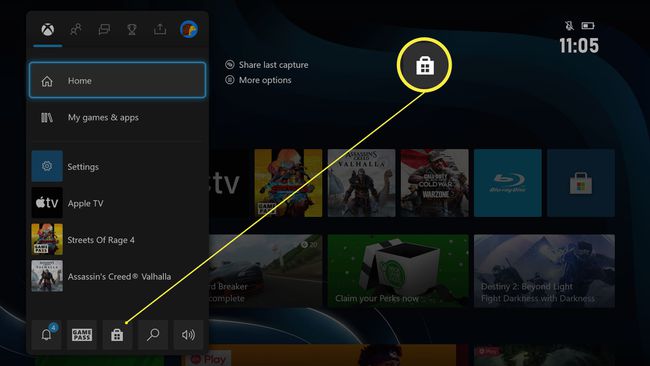
Przewiń w lewo od sklepu.
-
Przewiń w dół do Aplikacje następnie przewiń w prawo, aby wybrać kategorię.
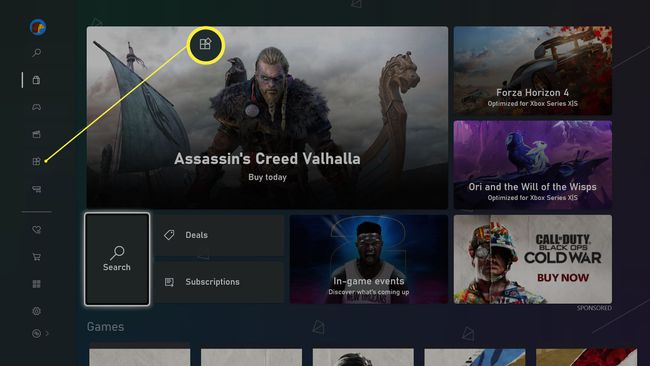
-
Wybierz aplikację, którą chcesz pobrać i kliknij ją.
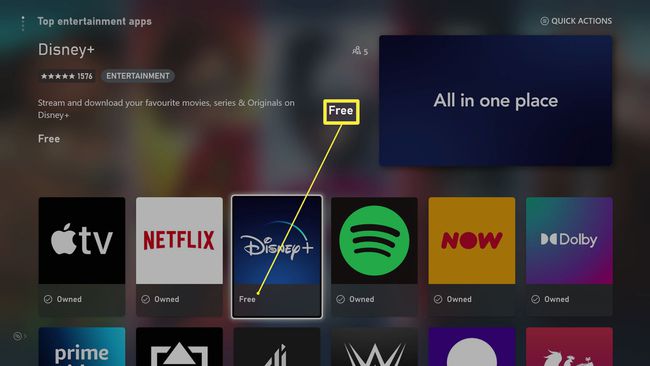
-
Kliknij Pobierz/Pobierz.

Aplikacja jest teraz przechowywana w folderze Moje gry i aplikacje na pulpicie nawigacyjnym konsoli Xbox.
Jak dodać płatne aplikacje do konsoli Xbox Series X lub S
Dodanie płatnej aplikacji do konsoli Xbox Series X lub S jest bardzo podobnym procesem do bezpłatnych aplikacji. Na ogół jest mniej płatnych aplikacji, ale jedna może się przydać. Oto co robić.
Na pulpicie nawigacyjnym konsoli Xbox naciśnij świecący środkowy przycisk kontrolera Xbox Series X lub S.
-
Przewiń w dół do Sklepu i naciśnij A.
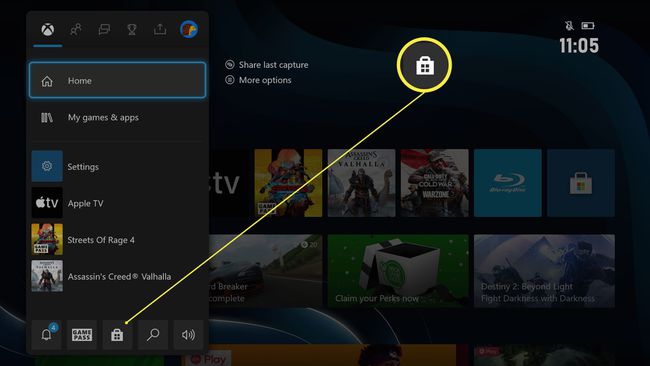
Przewiń w lewo od sklepu.
-
Przewiń w dół do Aplikacje następnie przewiń w prawo, aby wybrać kategorię.
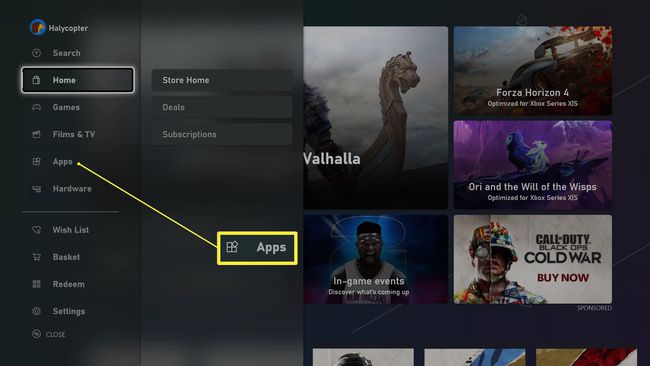
Wybierz aplikację, którą chcesz pobrać i otwórz ją, naciskając A na kontrolerze.
-
naciskać A ponownie, aby kupić aplikację.
Niektóre aplikacje oferują bezpłatne wersje próbne, dzięki czemu możesz wypróbować produkt. Jeśli chcesz to zrobić, wybierz Bezpłatna wersja próbna opcja.
-
naciskać A na Kupić aby przedmiot został obciążony z połączonej karty kredytowej lub konta PayPal.
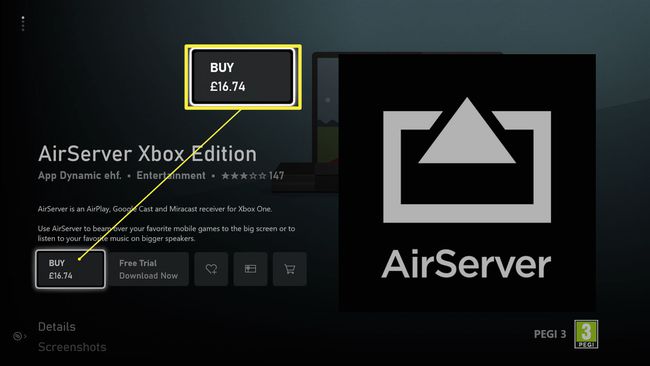
Może być konieczne dodanie metody płatności, jeśli nie zrobiłeś tego wcześniej.
Aplikacja jest teraz przechowywana w Moje gry i aplikacje na pulpicie nawigacyjnym konsoli Xbox.
Rodzaje aplikacji dostępnych na Xbox Series X lub S
Na Xbox Series X lub S dostępnych jest wiele różnych typów aplikacji. Oto krótki przegląd tego, co możesz znaleźć.
- Darmowa aplikacja do filmów na Xbox Series X. Xbox Series X lub S ma wiele darmowych aplikacji do strumieniowego przesyłania filmów. Należą do nich Netflix, Apple TV, Disney+, Amazon Prime Video i wiele opcji specyficznych dla regionu. Aby z nich korzystać, potrzebujesz subskrypcji, ale wiele z nich oferuje bezpłatne wersje próbne.
- Aplikacje do strumieniowego przesyłania muzyki. Aplikacje takie jak Spotify, Deezer i Soundcloud są dostępne do pobrania, dzięki czemu możesz słuchać ulubionej muzyki za pośrednictwem konsoli Xbox Series X lub S.
- Aplikacje dla graczy. Jako przede wszystkim konsola do gier, Xbox Series X lub S oferuje aplikacje do przesyłania strumieniowego Skurcz, aplikacja EA Play Hub do otrzymywania ekskluzywnych materiałów EA oraz kanał Halo, który umożliwia śledzenie wszystkich rzeczy związanych z Halo.
- Aplikacje do odtwarzania multimediów. Chcesz oglądać Blu-ray na konsoli Xbox Series X lub S? Musisz pobrać aplikację odtwarzacza Blu-ray. Jeśli masz treści przechowywane w swojej sieci, VLC jest również dobrą opcją, umożliwiającą strumieniowe przesyłanie treści bezpośrednio z innych lokalizacji w sieci domowej.
